Brukerhåndbok for Apple Watch
- Velkommen
- Nytt
- Løp med Apple Watch
-
- Alarmer
- Lydbøker
- Oksygen i blodet
- Kalkulator
- Kalender
- Kamerautløser
- EKG
- Medisiner
- Memoji
- Musikkgjenkjenning
- News
- Spilles nå
- Fjernstyring
- Snarveier
- Sirene
- Aksjer
- Stoppeklokke
- Tidevann
- Nedtellinger
- Bruk Tips-appen
- Oversett
- Vitale tegn
- Taleopptak
- Walkietalkie
- Verdensklokke
-
- Viktig sikkerhetsinformasjon
- Viktig informasjon om håndtering
- Uautorisert modifisering av watchOS
- Informasjon om vedlikehold av remmer
- Erklæring om oppfyllelse av FCC-krav
- Erklæring om oppfyllelse av ISED Canada-krav
- Informasjon om ultrabredbånd
- Informasjon om Klasse 1-laser
- Informasjon om avfallshåndtering og resirkulering
- Apple og miljøet
- Copyright og varemerker
Endre urskiven på Apple Watch
Tilpass Apple Watch-urskiven slik at den ser ut slik du vil ha den, og har de funksjonene du trenger. Velg en design, juster farger og funksjoner, og legg den til i samlingen din. Bytt urskive når som helst for å vise verktøyene du trenger – eller bare for forandringens skyld.
Urskivegalleriet i Apple Watch-appen er den enkleste måten å få oversikt over alle de tilgjengelige urskivene, tilpasse urskiver og legge til en urskive i samlingen din på. Men hvis du ikke har iPhonen tilgjengelig, kan du tilpasse urskiven direkte på Apple Watch. Hvis du vil vite mer, leser du Urskiver og urskivefunksjoner på Apple Watch.
Legg til en urskive i samlingen
Lag din egen samling med tilpassede urskiver – også forskjellige versjoner av samme design.
Trykk og hold på skjermen mens gjeldende urskive vises.
Sveip helt til slutten, og trykk deretter på
 .
.Skru på Digital Crown for å bla gjennom urskiver, og trykk på Legg til.
Tips: Trykk på en samling, for eksempel Nye urskiver eller Detaljerte data, for å bla gjennom en spesifikk kategori med urskiver.
Du kan tilpasse urskiven etter at du har lagt den til.
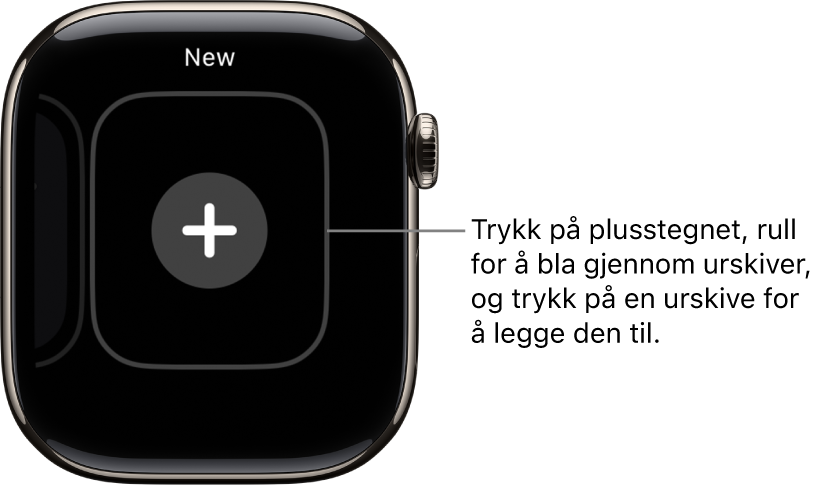
Velg en annen urskive
Trykk og hold på urskiven, sveip til du finner den du vil ha, og trykk deretter på den.
Tips: Du kan også sveipe mellom urskiver. Gå til Innstillinger-appen på Apple Watch, trykk på Klokke, og slå på Sveip for å bytte urskive.

Se samlingen din
Du kan se en oversikt over alle urskivene dine.
Gå til Apple Watch-appen på iPhone.
Trykk på Min klokke, og sveip gjennom samlingen under Mine urskiver.
Hvis du vil endre rekkefølgen på samlingen, trykker du på Rediger i Mine urskiver, og deretter flytter du ![]() ved en urskive opp eller ned.
ved en urskive opp eller ned.
Du kan også endre rekkefølgen for samlingen din på Apple Watch. Trykk og hold på skjermen mens gjeldende urskive vises, trykk og hold igjen, og flytt deretter ønsket urskive til venstre eller høyre.
Slett en urskive fra samlingen
Trykk og hold på skjermen mens gjeldende urskive vises.
Sveip til urskiven du ikke vil ha, sveip opp, og trykk deretter på Fjern.
Du kan også gå til Apple Watch-appen på iPhone, trykke på Min klokke og deretter trykke på Rediger under Mine urskiver. Trykk på ![]() ved siden av urskivene du vil slette, og trykk på Fjern.
ved siden av urskivene du vil slette, og trykk på Fjern.
Du kan alltid legge til urskiven senere.
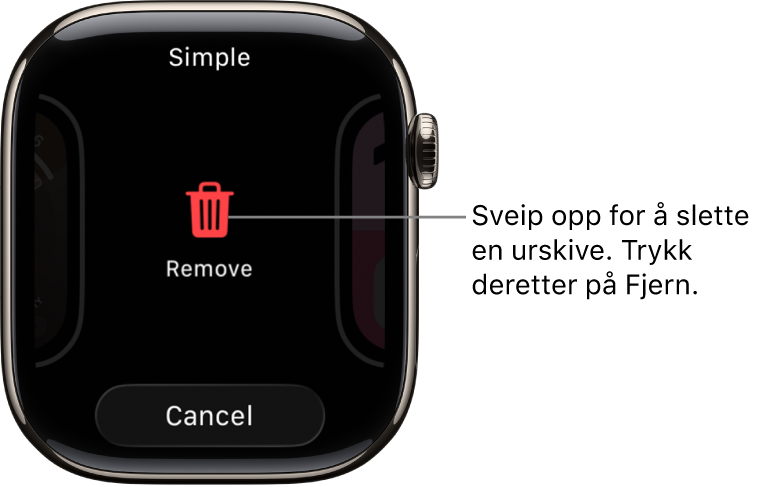
Still klokken fram
Åpne Innstillinger-appen
 på Apple Watch.
på Apple Watch.Trykk på Klokke.
Trykk på +0 min, og skru på Digital Crown for å stille klokken fram med opptil 59 minutter.
Denne innstillingen endrer kun tiden som vises på urskiven – den påvirker ikke alarmer, tider i varslinger eller andre tider (for eksempel Verdensklokke).